インターネットは、非常に便利なものですが、その中には有害なものも含まれています。
スマホをそのまま特に規制設定を行わず、子どもに使わせてしまっては、有害な情報にアクセスしたり、それこそ犯罪に巻き込まれる危険性さえあります。
そのため、子どもを持つ親として、情報の制限は欠かせません。
NURO光では、子供に対しての情報コントロールを無料で行うことが出来ます。
ペアレンタルコントロールとは
インターネットへの保護者の規制のことを、「ペアレンタルコントロール」と呼びます。
ドコモなどの携帯会社では、フィルタリングサービス、または安心フィルターとも呼ばれているものです。
Webサイトに対してのアクセス制限に対しての言葉ではなく、親として情報のコントロールを行うこと全般をペアレンタルコントロールと呼びます。
そのため、ソフトの機能による利用時間の制限するような行いも、ペアレンタルコントロールとなります。
カスペルスキー(2023年から無料でご利用いただけません) for Androidの機能で設定
NURO光では、本来パッケージ1万円か月額500円の費用がかかるアンチウィルスソフト、「カスペルスキー(2023年から無料でご利用いただけません)」を永年無料で利用することが出来ます。
このカスペルスキー(2023年から無料でご利用いただけません)は、パソコンやもちろんAndroidスマホにも対応しています。
それが、「カスペルスキー(2023年から無料でご利用いただけません) for Android」です。
カスペルスキー(2023年から無料でご利用いただけません) for Androidは、スマホのウィルス対策はもちろん、ペアレンタルコントロール機能も備わっています。
そのため、NURO光ユーザーはペアレンタルコントロールを無料で利用可能なわけです。
カスペルスキー(2023年から無料でご利用いただけません)のフィルタリング方法は、レイティング方式
ペアレンタルコントロールの規制方法には、3つの方法があります。
一つがホワイトリスト方式。
携帯会社が認めた公式のWebサイトのみをリスト化し、アクセス可能にする方式です。
ガラケー時代には、iモード公式サイトなどが多くあり、これらのサイトのみアクセス可能になっていました。
有害サイトにはもちろんアクセス出来ないが、公式サイト以外は全て表示されないため、利便性は激しく制限されてる形に。
しかし、スマホに移行してからは、ホワイトリスト方式はあまり利用されなくなりました。
ブラックリスト方式
許可されない有害なWebサイトのリストに対して、アクセス不可能する機能。
携帯会社のフィルタリングは、このブラックリスト方式となります。
カスペルスキー(2023年から無料でご利用いただけません)では、個人でこのリストを作成し、特定のサイトのアクセス禁止することが可能です。
レイティング方式
Webサイトに対して、格付け(レイティング)を行い、機器利用者に合わせてレイティングに合わせた規制を行う方式です。
レイティングを行う会社は、インターネットコンテンツ審査監視機構等があります。
ゲームにも、CEROがレーティング審査(格付け)を行い、ゲームパッケージに下記のようなマークを表示していると思います。

インターネットのレイティングも同じように、年齢別に格付けされ、機器利用者がレイティングに合わないWebサイトを表示しようとした場合、アクセス拒否されるようになるわけです。
カスペルスキー(2023年から無料でご利用いただけません) for Androidでは、このレイティング方式が採用されています。
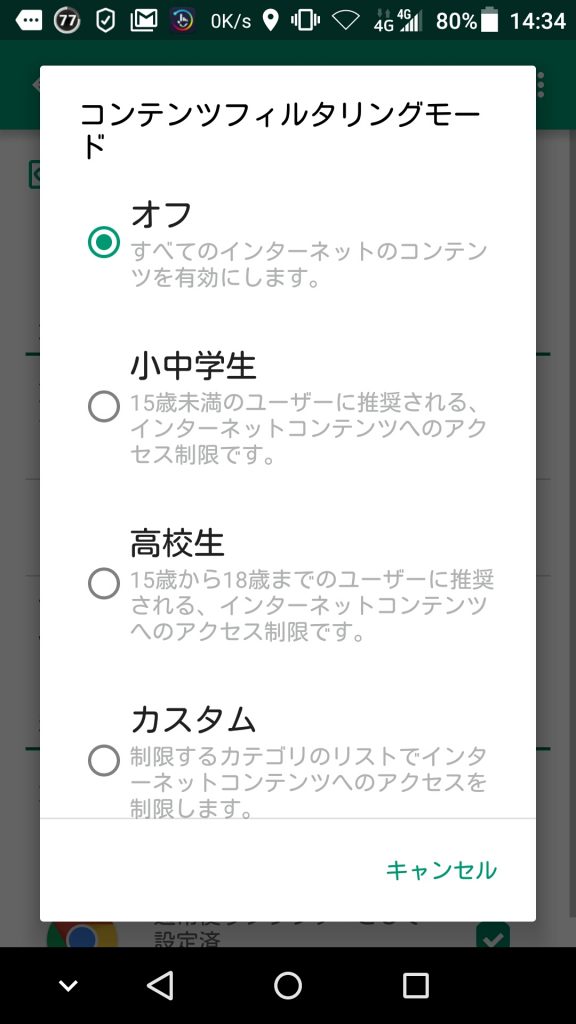 Kaspersky レイティング制限例
Kaspersky レイティング制限例カスペルスキー(2023年から無料でご利用いただけません) for Android ペアレンタルコントロール利用方法
まだカスペルスキー(2023年から無料でご利用いただけません)をインストールしていない場合は、カスペルスキー(2023年から無料でご利用いただけません)のインストールが必要です。
NURO光利用者がインストールし、ライセンス認証を行うまでを下記の記事にて詳しく解説しています。
関連記事:NURO光 カスペルスキー(2023年から無料でご利用いただけません)Androidアプリでスマホも安全に
カスペルスキー(2023年から無料でご利用いただけません) for Androidのインストールが終わりましたら、アプリを起動します。

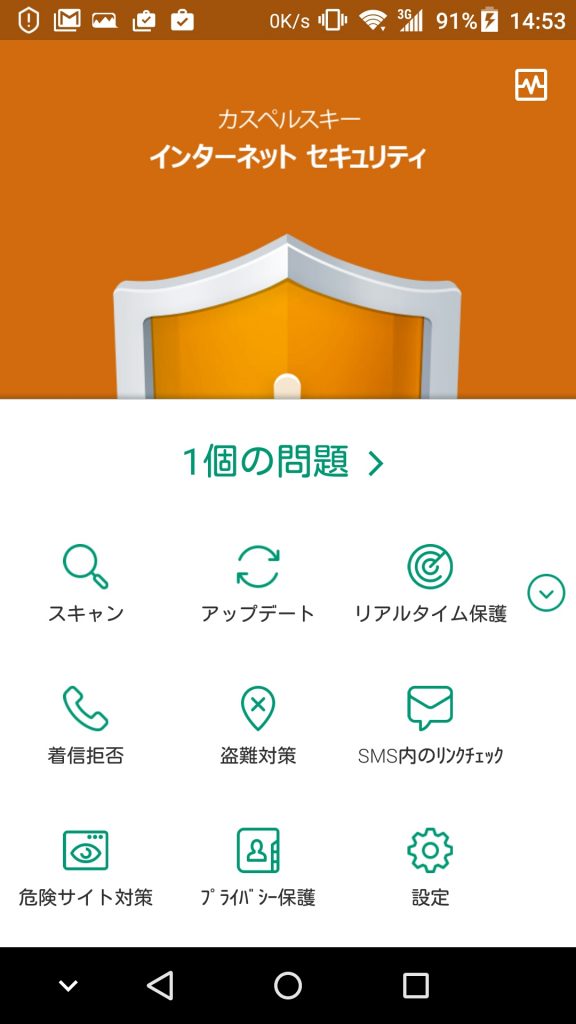
リアルタイム保護の左にある⇑ボタン押し、隠れているメニューを開きます。
その中に「危険サイト対策」の項目がありますので、そちらをタップ。
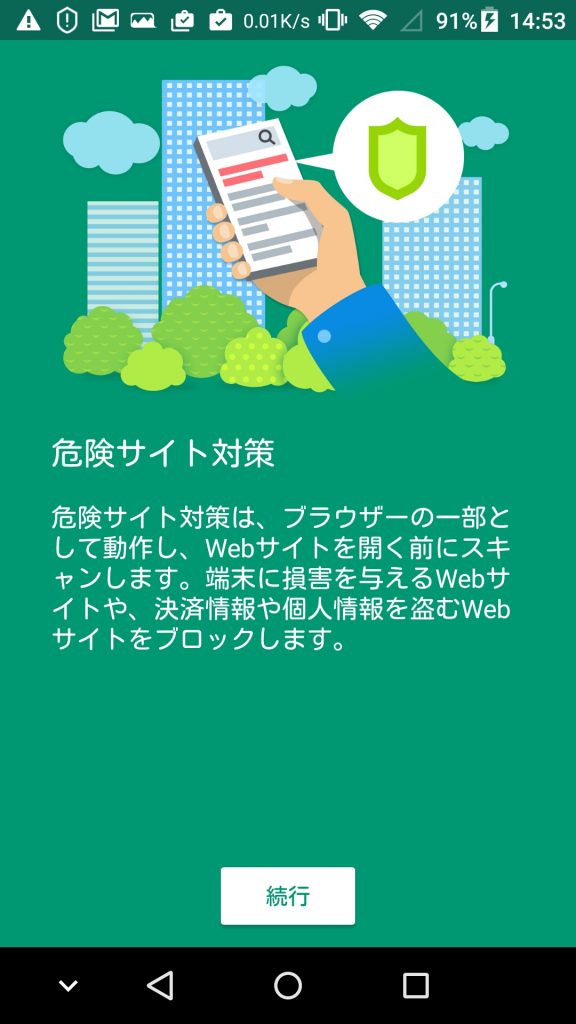
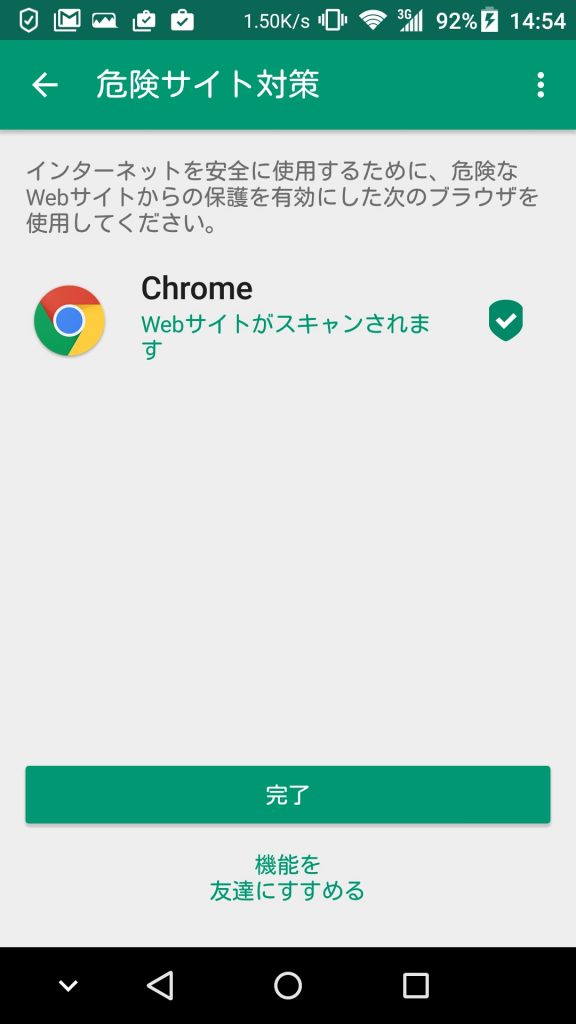
危険サイト対策の設定画面が開かれます。
続行ボタンを押し、次の画面へ移ると、保護を有効にするブラウザを選択します。
Chromeが選択出来ましたら、完了ボタンを押します。

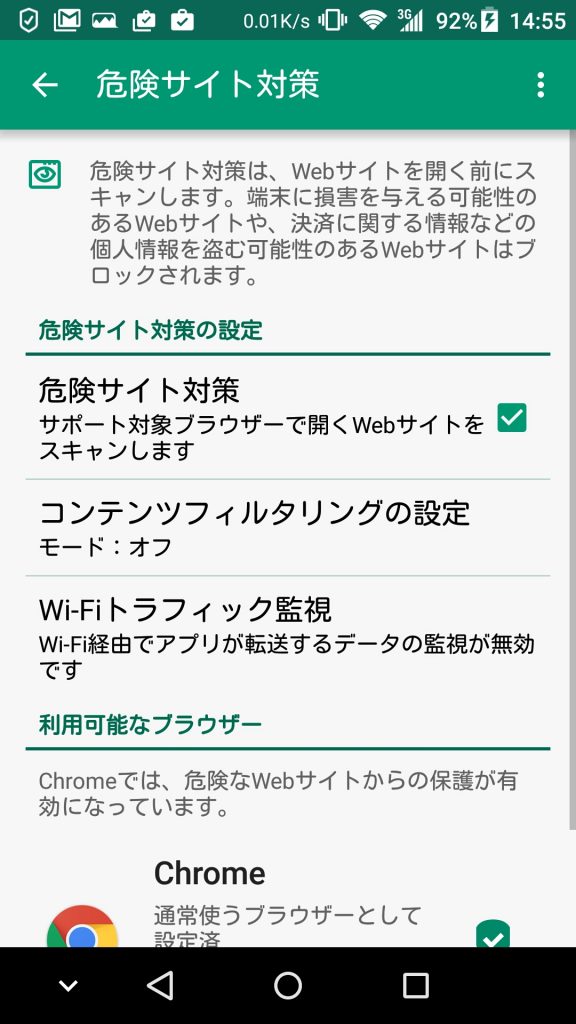
保護されたブラウザが表示されますので、後は設定を行うだけです。
設定をタップしますと、各種設定画面が表示されます。
危険サイト対策項目は、デフォルトでONになっています。
コンテンツフィルタリングの設定はOFFになっていますので、この項目をタップします。
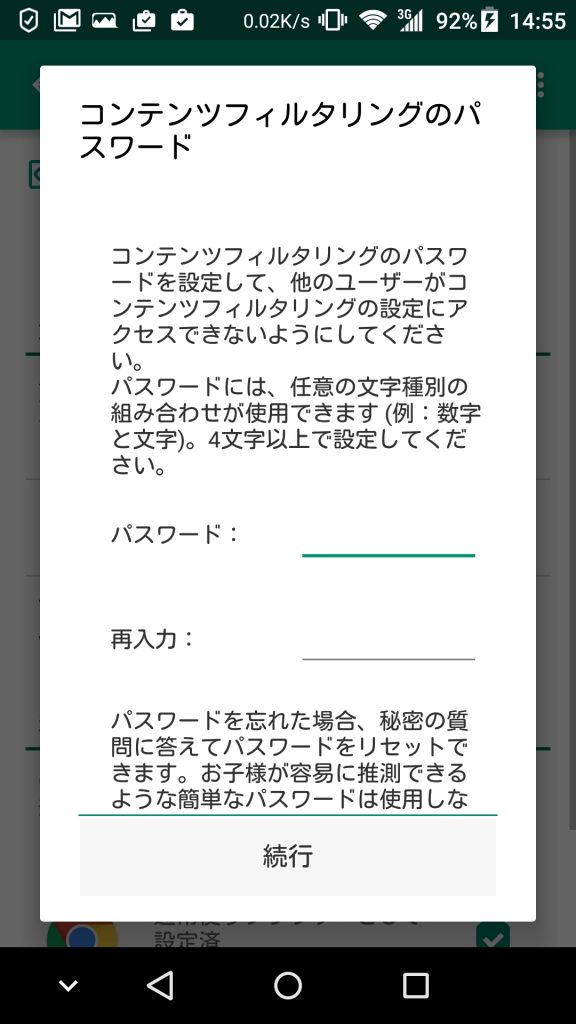
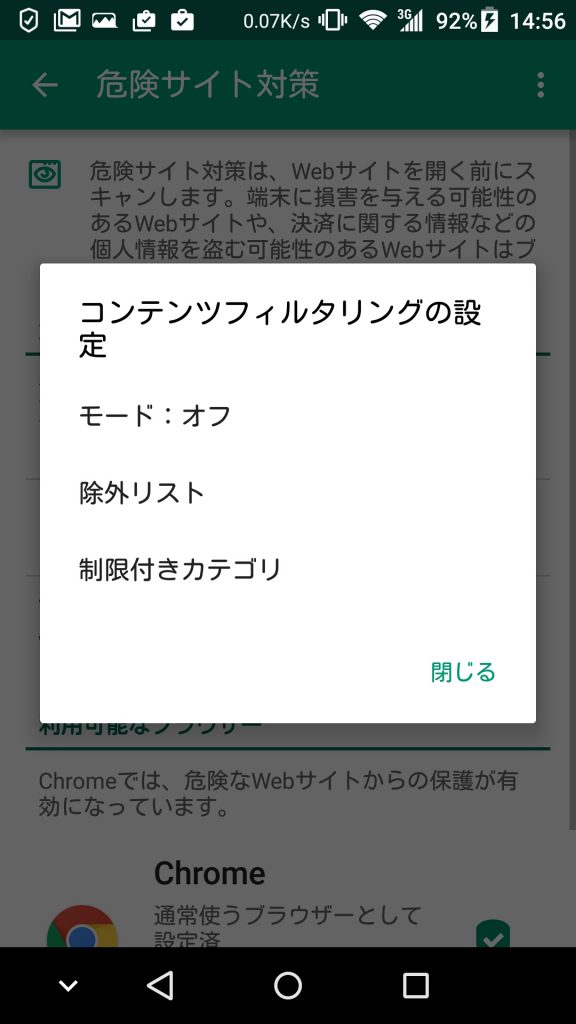
コンテンツフィルタリングのパスワードを設定します。
子どもが勝手にフィルタリング設定を解除するのを防ぐためのパスワードです。
パスワードは4文字以上、文字と数字の組み合わせです。
銀行のパスワードのように4文字数字では、パスワードとしては脆弱ですので、最低でも一つは文字を入れることをオススメします。
パスワードを入力しましたら、続行ボタンをタップします。
すると、コンテンツフィルタリングの設定画面が開かれますので、モード:オフをタップします。
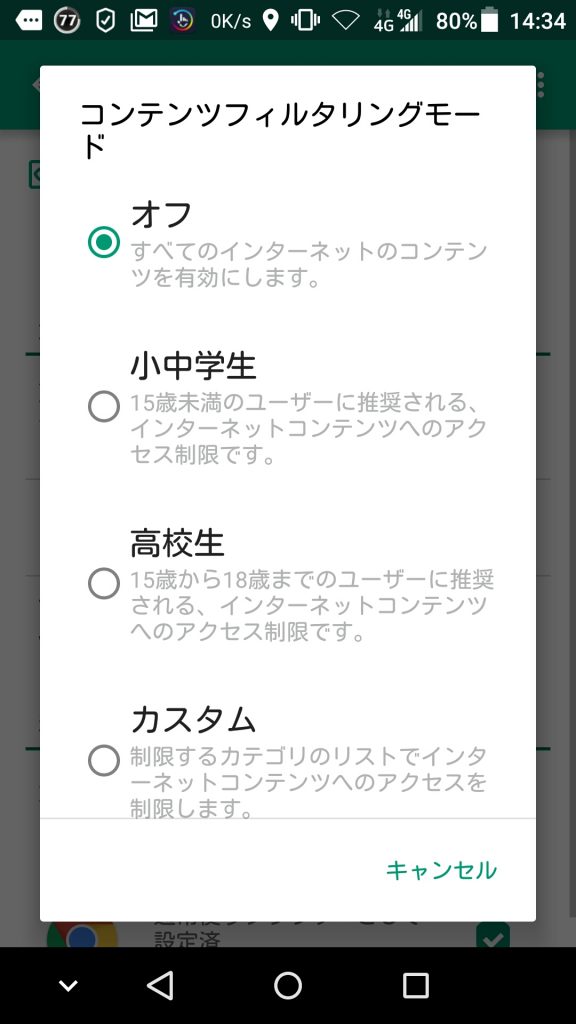
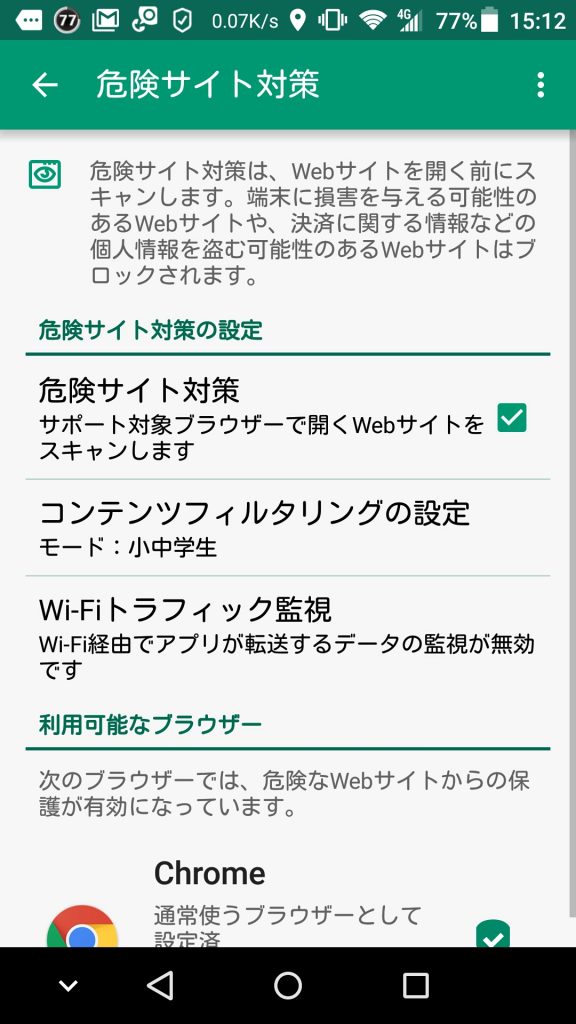
コンテンツフィルタリングモードが開かれます。
カスペルスキー(2023年から無料でご利用いただけません) for Androidでは、デフォルトリストは、小中学生と高校生の2つのみです。
レイティング方式で年齢別に規制内容が変わるタイプとなります。
機器対象に合わせた項目をタップすれば、設定完了です。
コンテンツフィルタリングの設定が、上記画面では「小中学生」となりました。
なお、再度設定変更を行う場合は、その都度設定したパスワードが必要になりますので、注意が必要です。
実際のカスペルスキー(2023年から無料でご利用いただけません)によるブロック動作
実際にChromeでブロック対象サイトにアクセスした場合、どのような動作になるでしょうか。
コンテンツフィルタリングモード設定は、小中学生に設定。
Chromeで、掲示板サイト「2ちゃんねる」にアクセスします。
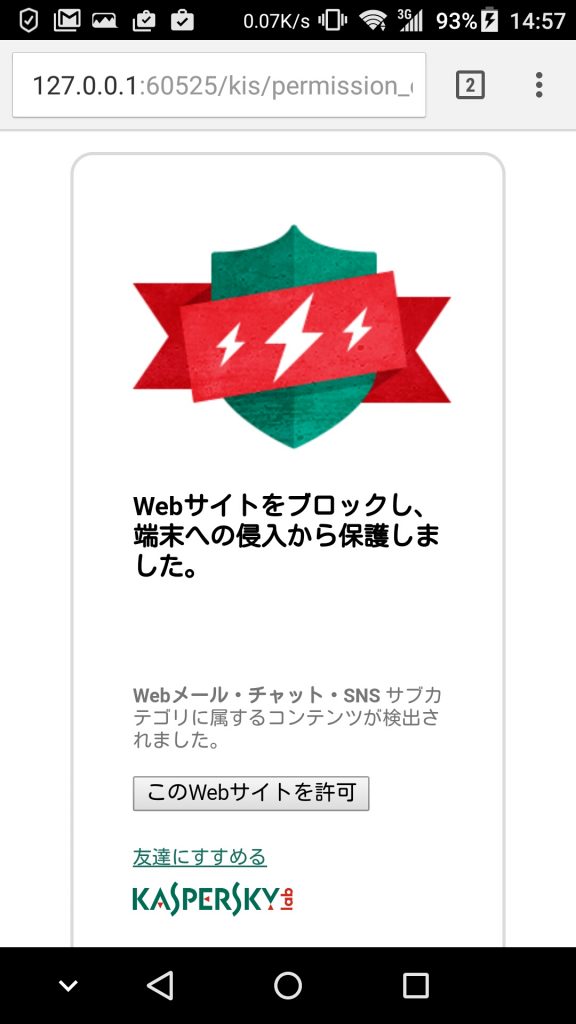
小中学生設定では、フィルタリングが動作し、上記画面のようにアクセスがブロックされました。
年齢別レイティングのリストで2ちゃんねるはブロック対象になるようです。
その他危険サイトと認定されているWebサイトも、このようにブロック動作するようになります。
なお、「このWebサイトを許可」ボタンを押した場合、コンテンツフィルタリングモードの変更に必要なパスワードが必要になります。
パスワードがわからなければ、許可出来ませんので、子どもが勝手に許可設定することは出来ません。
Wi-Fi利用時でもフィルタリングはかかる?
サーバー側で規制をかけるタイプのペアレンタルコントロールの場合は、Wi-Fiに接続した状態ではフィルタリングがかかりません。
最近では、コンビニやマクドナルドなど、FleeWi-Fiが増えてきたため、フィルタリングの抜け道のようなものになる可能性もあります。
カスペルスキー(2023年から無料でご利用いただけません) for Androidは、Webブラウザ「Chrome」「Firefox」などに対して直接規制を行いますので、Wi-Fiに繋ごうが、LTEに接続時だろうが、同じようにフィルタリングされます。
【公式よりお得】今だけ!NURO光で家じゅうサクサク快適インターネット
動画が止まる。ゲームがラグい。家族みんなで使うとネットが遅い…
そんなあなたのネットの悩み、NURO光が一発解決!
下り最大2Gbpsの超高速回線で、動画見放題・ゲーム・テレワークも全部快適。
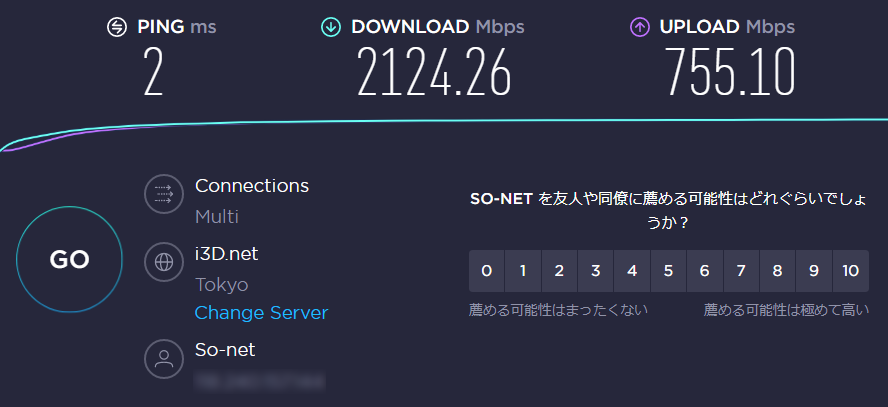 NURO光のスピードテスト実測結果
NURO光のスピードテスト実測結果- 📶 家族5人でも同時に使えてサクサク!
- 🎮 FPSゲームでもPing安定でラグなし
- 📺 4K動画もストレスフリーで見放題
- 💰 工事費実質無料+キャッシュバック最大45,000円
✔ NURO光公式キャンペーン中!

NURO光を「このページから申し込む」と、通常45,000円キャッシュバック。
しかも、開通工事費も実質無料だから、初期費用もグッと抑えられます。
さらに、キャッシュバックが期間限定で増額されることも…!?
タイミング次第で、公式サイトよりお得に申し込めるチャンスです!
さらに、他社からの乗り換えもサポート対象。
「今のネットが遅い…」「月額が高い…」と感じているなら、今が乗り換えのチャンスです!
※キャンペーンは予告なく終了する場合があります。お早めにチェック!
📍 対応エリアを今すぐチェック!
関東・関西・東海・九州・北海道など広い地域で提供中。
引っ越しや新生活でネットを探している方にもおすすめです。

